Az iPad jelkód és ujjlenyomat beállítása vagy módosítása
Mit kell tudni
- Jelszó: Nyitva Beállítások > Érintse meg az ID és jelkód lehetőséget. Választ Kapcsolja be a jelszót felállítani ill Jelszó módosítása újat létrehozni.
- Touch ID: Megnyitás Beállítások > Érintse meg az ID és jelkód lehetőséget. Választ Adjon hozzá egy ujjlenyomatot új ujjlenyomat hozzáadásához vagy Ujjlenyomat törlése eltávolítani.
- Válassza ki, hogy mire szeretné használni a Touch ID-t: iPad feloldása, iTunes & App Store, Apple Pay vagy Jelszavas automatikus kitöltés.
Sok Apple iPad modellek megvan az ismerős jelszót rendszer és Touch ID, amelyhez ujjlenyomat-olvasás szükséges az eszköz feloldásához. Ez az útmutató bemutatja, hogyan állíthatja be vagy módosíthatja a jelszót és a Touch ID ujjlenyomatot az iPad Air 2 vagy újabb, az iPad Mini 3 vagy újabb, valamint az iPad Pro használatával.
Néhány iPad Pro modell támogatja az arcfelismerést, és biztonsági funkcióként a Touch ID helyett Face ID-vel vannak felszerelve. Az Face ID funkció ugyanúgy működik, mint az iPhone X és újabb készülékeken.
Hogyan állítsuk be iPad-kódját
Új jelszó létrehozása iPad készülékéhez:
-
Nyisd ki Beállítások az iPaden.

-
Válassza ki Érintse meg az ID és jelkód lehetőséget.
Ha beállít egy jelszót iPadjén, akkor a beállítások eléréséhez meg kell adnia azt.

-
A jelszó első beállításához válassza a lehetőséget Kapcsolja be a jelszót. A jelkód frissítéséhez válassza a lehetőséget Jelszó módosítása.
Válassza ki Kapcsolja ki a jelszót az Apple Pay szolgáltatással beállított fizetési kártyák eltávolításához.
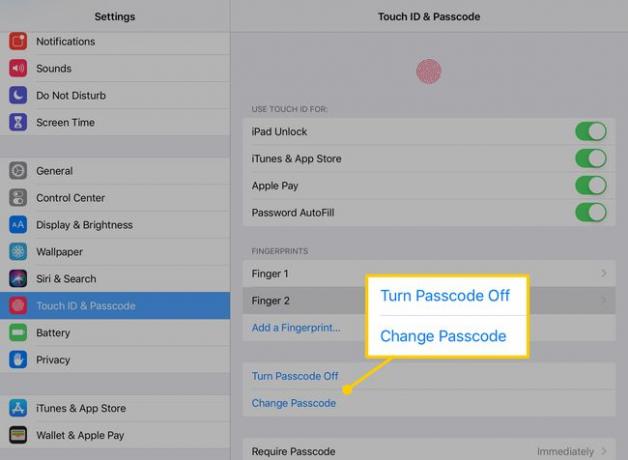
-
Ha először kapcsolja be a jelszót, írja be most, majd erősítse meg. Ha módosítja a meglévő kódot, írja be a következő képernyőn.

-
A következő képernyőn válasszon egy új kódot. Alapértelmezés szerint adjon meg egy hatjegyű numerikus jelszót. Válassza ki Jelkód opciók hosszabb, rövidebb vagy összetettebb elkészítéséhez.
Az egyéni kódoknak legalább négy karakterből kell állniuk.
- Egyéni alfanumerikus kód megjeleníti az iPad billentyűzetét, és lehetővé teszi számokból és betűkből álló kód létrehozását.
- Egyedi numerikus kód számalapú kód kiválasztását teszi lehetővé.
- 4 számjegyű numerikus kód kevésbé biztonságos lehetőség. Ha problémái vannak a hosszabb kódok megjegyezésével, ezzel az opcióval beállíthat egy rövidebbet.

Írja be az új jelszót, majd adja meg újra a megerősítéshez.
Ujjlenyomat beállítása vagy hozzáadása a Touch ID-hez
A fokozott biztonság érdekében állítsa be a Touch ID-t, amely az iPadre mentett ujjlenyomatot használja az eszköz feloldásához és egyéb műveletek végrehajtásához. A következőképpen állíthatja be, vagy adhat hozzá új ujjlenyomatot.
-
A Touch ID & Passcode menüben válassza a lehetőséget Adjon hozzá egy ujjlenyomatot.

Kövesse az utasításokat az ujjlenyomat beolvasásához úgy, hogy a Kezdőlap gombra helyezi.
-
Az iPadre mentett ujj átnevezéséhez válassza ki a nevét a menüben, majd írjon be egy újat.
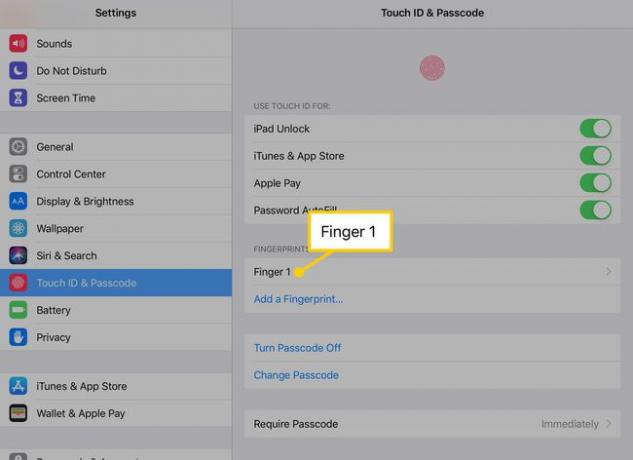
-
Ujjlenyomat Touch ID-ből való eltávolításához válassza ki a nevét, majd válassza a lehetőséget Ujjlenyomat törlése.

Te tudod használni Adjon hozzá egy ujjlenyomatot további ujjlenyomatok hozzáadásához a Touch ID-hez. Használja ezt a lehetőséget, ha például bármelyik kezével fel szeretné oldani iPadjét.
A biztonság beállítása előtt készítsen biztonsági másolatot az iPadről iTunes-on keresztül vagy iCloud. Így visszaállíthatja ezt a biztonsági másolatot, ha elfelejti a jelszót anélkül, hogy új eszközként kellene visszaállítania az iPadet.
További lehetőségek Touch ID-vel
A felett Ujjlenyomatok szakaszban megjelenik egy címsor Touch ID használata ehhez. Az ebben a régióban található beállítások szabályozzák, hogy az ujjlenyomata mire használható.
- iPad feloldása Touch ID-t használ jelszó helyett az iPad megnyitásához.
- iTunes és App Store lehetővé teszi a vásárlások ujjlenyomatával történő ellenőrzését, mielőtt alkalmazást, filmet vagy tévéműsort vásárolna.
- Apple Pay ujjlenyomatát használja az iPaden tárolt hitel- és betéti kártyákkal végzett vásárlások megerősítésére.
- Jelszó automatikus kitöltése Touch ID ellenőrzést kér, mielőtt az iCloud kulcstartójában tárolt jelszavak valamelyikét használná.

